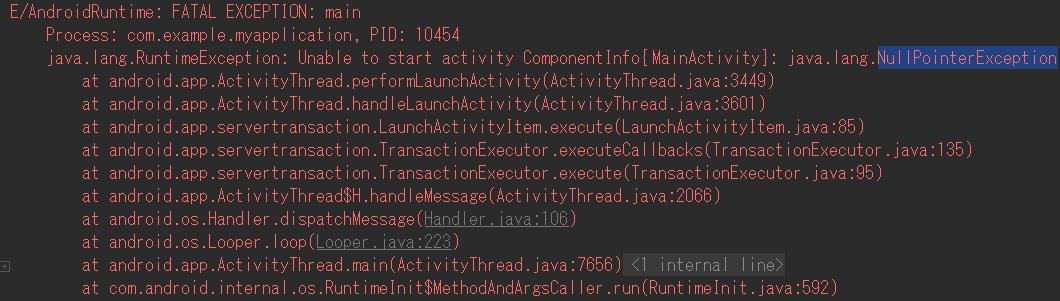error: more than one device/emulator
error: more than one device/emulator
상황 : USB로 디바이스를 두 개 이상 연결한 상태에서 adb 명령을 날렸을 때 발생 ADB를 통하여 WIFI 연결(tcpip & connect) 중 다음과 같은 에러가 발생하였습니다. 참고로 WIFI를 통해서 연결하는 같은 네트워크(WIFI)에 연결되어 있어야 하고 명령어는 다음과 같습니다. adb tcpip 5555 adb connect 위의 more than one device/emulator 에러가 난 이유는 확인 결과 현재 USB로 연결된 디바이스가 2개가 되어서 발생한 에러로 확인 방법은 다음 명령어로 가능합니다. adb devices 2개의 device가 연결된 것을 볼 수 있습니다. 이런 경우 어떤 디바이스에 명령을 날릴지 -s 옵션으로 지정해줘야 합니다. adb -s 명령어 s 옵션을 ..
 안드로이드폰 개발자옵션 켜기 (feat. 갤럭시)
안드로이드폰 개발자옵션 켜기 (feat. 갤럭시)
오늘은 안드로이드 모바일 개발을 위해서 필수에 가까운 개발자 옵션을 키는 방법에 대해서 알아보겠습니다. 보통 국내에서 안드로이드폰은 삼성 갤럭시를 많이 사용하실텐데요. 대부분 안드로이드 폰은 동일하게 빌드번호를 7번 터치해주면 개발자 옵션이 켜집니다. 경로는 다음과 같습니다. 설정 > 휴대전화 정보 > 소프트웨어 정보 > 빌드번호 7회 클릭 1. 설정 버튼을 클릭하여 설정 화면으로 이동합니다. 2. 설정 화면에서 하단으로 스크롤링 하여 휴대전화 정보를 클릭합니다. 3. 휴대전화 정보 화면에서 소프트웨어 정보를 클릭합니다. 4. 빌드번호를 7번 클릭 후 핀 번호를 입력합니다. (핀 번호 입력 화면은 녹화가 보안 때문에 녹화가 안 됐네요.) 5. 다시 밖으로 나오면 개발자 옵션이 보입니다. 개발자 옵션 켜기..